win11任务栏全透明教程 Win11任务栏如何设置全透明
更新时间:2025-01-09 08:59:00作者:jiang
Win11任务栏全透明教程,让我们一起来扫清任务栏上的繁杂,尽享清爽简约的桌面体验,Win11任务栏如何设置全透明?通过简单的操作,即可实现任务栏的完全透明化,让桌面更加清新、纯净。快来跟随我们的教程,让你的Win11任务栏焕然一新!
步骤如下:
1.首先,点击桌面下方的应用商店;
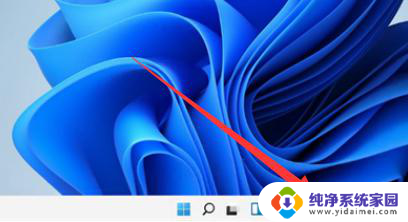
2.然后,在上方搜索栏内搜索【translucentTB】。这是全透明的;
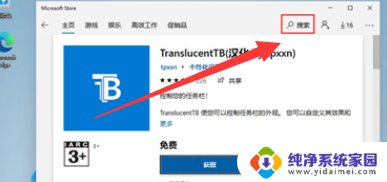
3.最后,下载完成后点击上方的启动按钮即可设置成功。
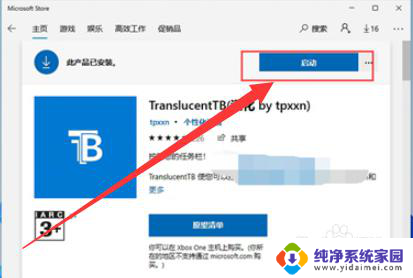
以上就是win11任务栏全透明教程的全部内容,有遇到这种情况的用户可以按照小编的方法来进行解决,希望能够帮助到大家。
win11任务栏全透明教程 Win11任务栏如何设置全透明相关教程
- win11任务栏全透明如何设置 Win11任务栏如何实现全透明
- win11任务栏怎么变成全透明 Win11任务栏全透明设置步骤
- 华硕win11任务栏怎么透明 Win11任务栏全透明设置方法
- win11如何将任务栏透明 win11任务栏如何设置透明
- win11如何把任务栏变全透明 Windows任务栏透明效果怎么调整
- win11开始任务栏怎么调整完全透明 怎么让电脑任务栏变得透明
- win11桌面下方任务栏透明 win11系统底部任务栏透明设置方法
- win11的透明任务栏 win11任务栏透明主题下载
- win11 22h2 任务栏透明 一根线 win11透明任务栏有一条黑线怎么解决
- win11怎么把底部透明 win11底部任务栏透明教程
- win11如何关闭协议版本6 ( tcp/ipv6 ) IPv6如何关闭
- win11实时防护自动开启 Win11实时保护老是自动开启的处理方式
- win11如何设置网页为默认主页 电脑浏览器主页设置教程
- win11一个屏幕分四个屏幕怎么办 笔记本如何分屏设置
- win11删除本地账户登录密码 Windows11删除账户密码步骤
- win11任务栏上图标大小 win11任务栏图标大小调整方法